几个月前偶然刷 B 站了解到 Anytype 这个软件,自己这喜欢折腾的爱好“逼迫”我去尝试了一下,经过一点的小小尝试,导致自己花了不少的时间开始把 Obsidian 全部转移到了 Anytype。各种整理规划,改版优化,从一个空间到多个空间又到一个空间,整理好了这一套自己用下来很舒服的个人PKM 系统。故记录一下,并分享一下自己的使用方式。
🤔Why?
笔记软件自己属实尝试了不少,基本功能较为完善的笔记软件自己都有尝试,但是有一些软件的使用体验在某一些特殊的情境下都会有些不舒服的点。
自己这些为数不多的笔记经历了如下搬迁:
Onenote–>Obsidian–>Notion–>Obsidian–>思源笔记–>Obsidian–>Anytype
这些都是在安装后进行简单的功能后尝试感觉适合自己的笔记软件,基本每一次的迁移都是举家搬迁,除了从第一次 OneNote 到 Obsidian 的时候不是 Markdown 导入,其他的笔记软件都是支持 Markdown 格式的导出导入,但不可避免的每一次的导入和搬迁都会涉及一下格式上的问题。
可以看出,其实自己的笔记基本上就是在 Obsidian 与其他软件之间反复横跳,那为什么又不用 Obsidian 了。
🚫为什么不用 Obsidian?
事实上,Obsidian 仍然使用。只是把个人笔记库给迁移到了 Anytype,Obsidian 在一些使用场景下还是无可替代的好用,比如说我搭建的自己的博客写作库 、研究生期间的笔记、以及一些涉及到长文写作的内容,依然是使用 Obsidian。丰富的插件系统基本可以实现绝大部分需求。
但是,个人笔记这东西,是在太折腾了。
尝试过但是实在无法养成良好的打标签习惯,使用标签检索不太适合我,自己还是习惯使用主页索引,Obsidian 的主页要是想要好看,就要疯狂的折腾,但是没办法改变的还是 md 的纯文本,需要编辑一段内容的时候就需要在一堆的标记字符或者代码中寻找需要修改的地方,这也就是曾经迁移到其他软件的原因。
此外,在一些笔记内容的组织上,去学习尝试 PARA 等笔记管理体系,但确实没办法长久的使用下去。
记录的时候还总是会纠结笔记存储在哪个领域,哪个分类,嗯,累。
PS:正是入坑 Obsidian 才逼迫自己去学了 HTML&CSS、以及一些 JS,故造就了这个网站。
💡为什么选择 Anytype?
这里可以简要概述一下 Anytype 的一些个人认为的优势,下面会稍微详细的介绍一下 Anytype。
- Notion+Obsidian=Anytype
- 好看,好看是第 N 生产力,不直接影响生产,但是影响生产效率。
- 迷人的笔记组织方式
- 所有内容都是一个 Object(对象)、对象有他自己的 Type(类型)、每一个对象还可以添加 Relation(关联)。
- 不同于 Notion 的数据库,Anytype 的数据库分为 Set 和 Collection,下文介绍。
- 网络环境允许的情况下,自带同步。
- 网络环境不允许的情况下,局域网
P2P同步,即手机、电脑在一个局域网下都打开 Anytype 就可以同步,方便。 - 数据库的视图布局很丰富
- 可以自己部署同步服务,但是我没有部署。
- 多人协同。不过我不需要,没有尝试过。
数据库视图布局⬇️
📚What?
🗂️笔记组织形式
介绍 Anytype,可以先了解一下 Anytype 笔记组织的几个基础的概念。
| 概念 | 中文 | 解释 |
|---|---|---|
| Object | 对象 | 类似于 Obsidian 的一篇文档,但是 Anytype 中是任何添加到自己空间的内容都是一个对象,且一个 Set 和一个 Collection 也是一个 Object(对象) |
| Type | 类型 | 每篇笔记都需要定义类型,且一篇笔记只能定义一个类型。 |
| Relation | 关联 | 相当于普通数据库的属性,但是这个属性可以关联到一个对象。索引的时候可以索引到所有具有这个关联(属性)的笔记 |
| Set | 集合 | 根据对象类型创建集合,该集合是软件的自动集合 |
| Collection | 集锦 | 集锦是需要手动进行添加,类似于 Notion 的数据库。 |
举例说明的话,我们生活中的所有事物都是对象(Object),且都有一个具体且不变的类别,书就是书、人就是人,这就是类型(Type),但是人分男女、职业、虚构还是非虚构等属性,书分类型、题材、出版社等,这些就可以使用关联(Relation)进行标注,也就是属性。
集合(Set)就类似于书架、名单,但是总名单,他只看你的类型进行汇总,只要你出生,他就记录下你,当然,这个大名单可以通过关联进行筛选。
而集锦(Collection)就类似一个社团,这个社团里不一定都是由人组成,还可能有设备、桌椅等东西组成,且需要你主动的加入,而不是自动添加的。社团内的事物是有关联的。
以上就是 Anytype 的大概的笔记组织方式。
🖼️页面布局
我的个人空间截图⬆️,黑色是因为我对隐私内容做了遮挡。
Anytype 的页面布局是左侧的小部件栏目和中间的编辑区,如果是多空间,小部件栏目左侧还有个侧边栏,可以进行空间切换,不过我没有多空间需求,就关掉了。
编辑区域有四种布局方式,默认、个人资料、代办项目、备注。基本涵盖所需的布局需求,页面的宽度也可以单独设置。
默认⬇️
个人资料⬇️
待办事项⬇️
备注⬇️
且该笔记的关联可以展现在笔记标题下面。
🛠️How?
下面是我的实践经验分享。
这是我的主页。
主要是以下的内容
- 三个 Set 链接
- 书库——所有的书籍,Type 为 Book 的条目
- 课程——所有学的课程,Type 为 Courses 的条目
- 软件——所有软件,Type 为 Software 的条目
- 三个大领域的链接
- 技术开发
- 生活兴趣
- 个人成长
- 一个内联 Collection——思考感悟,存放自己的一些零碎的思考和感悟。
- 两个内联 Collection
- 软件学习
- 证书考试
- 一个内联的 Set——错误解决,集合所有遇到的错误与解决方式。
📸一些截图
🔧软件 Set⬇️
软件与课程和书籍一样,每个条目他们在添加时都是在各自领域或者分类里添加的,以页面链接的形式或者 Collection 的形式进行添加。最后全部汇总在这里,进行管理。
💻技术开发页面 ⬇️
这个页面基本包含了可能涉及到的内容,很多其实都是一时的感兴趣,学了一些相关的内容,就建立的索引、事实上,很多都不会,桌面应用、安卓开发是一点都不会。
最下面用看板视图管理想做或者做了的一些小项目(type 为 project)。
其实,项目不一定是开发项目,任何领域都可以存在项目,只是这里展示了自己的这个页面
📖使用场景案例
举一个简单的使用场景的例子
我的兴趣爱好里有读书这个爱好,写读后感或者只是喜欢收集。
书籍是一个 Type,但是书籍对我而言有领域之分,有明显学习和提升价值的书归为个人成长,纯娱乐性质或者无明显成长意义的书就归为兴趣爱好。
所以,首先在个人成长或者兴趣爱好页面中创建一个页面或者 Collection 来管理相关书籍,
添加 Relation 标注关联和属性,书籍最终汇总在书库这个 Set 中。
例子⬇️
其中,《笔记的方法》这本书属于知识管理类,我把他归为个人成长中的知识管理,《计算机是怎样跑起来的》属于技术开发类的书籍。
上述的作者是关联的对象,点击进入作者的页面,就可以在反链中看到这本书作者所有的书籍。
当然,你要是有兴趣,自然也可以记录这个作者相关的生平、有关联的人物之类的。
我同样在书籍的属性中添加一个叫做 Status 的状态的 Relation,包含进行中、完成、待办、待定这几个属性。
这个属性不仅在书籍中,还可以在项目中、课程中。然后可以创建一个 Set,索引对象类型为无,关联选择 Status。
就会索引到所有包含 Status 这个关联的对象。接下来就可以根据需求来筛选所有进行中的内容,或者以看板的形式根据 Status 进行分组,从而方便管理。
🏁End!
基本的使用大概如上述,但主要的还是如何搭建这个系统,工具只是一个辅助的作用。
最后贴一张我的关系图谱吧,没有很多大佬的那么壮观。
🎉Encore
截图谱的时候才发现,还有个流程的视图,不过自己基本没怎么用过,大概就是以类似于思维导图的形式展现当前页面的上下级关系。如下⬇️


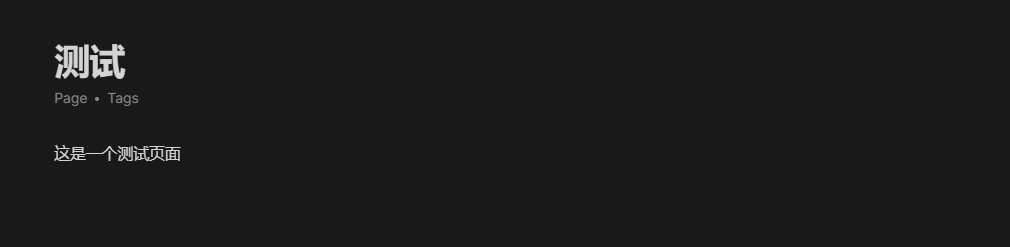
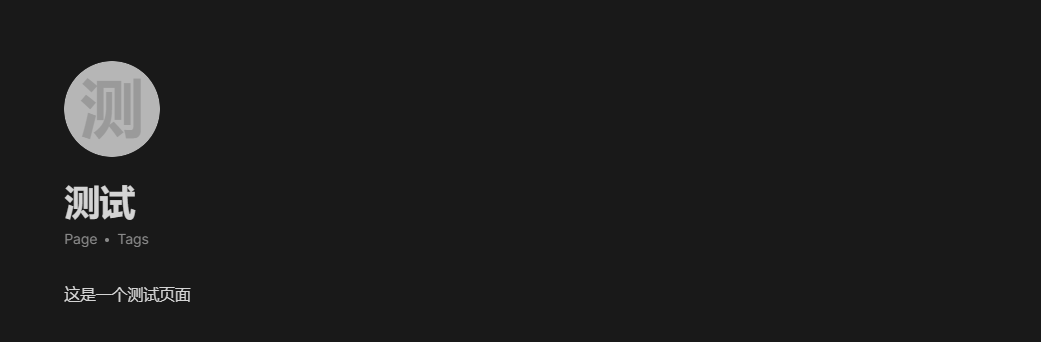
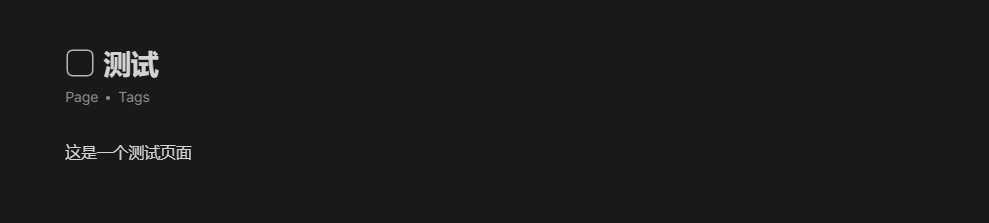


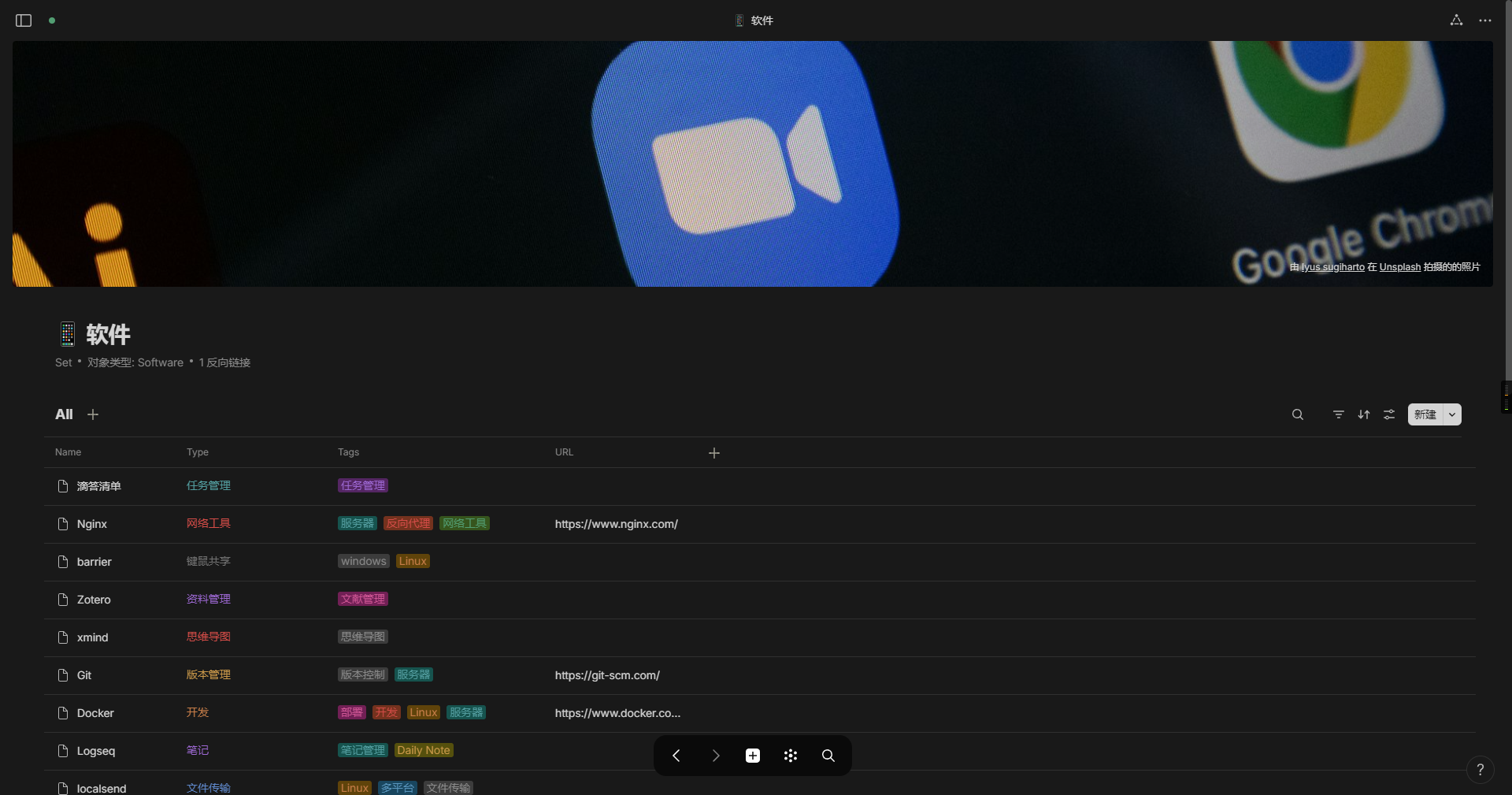
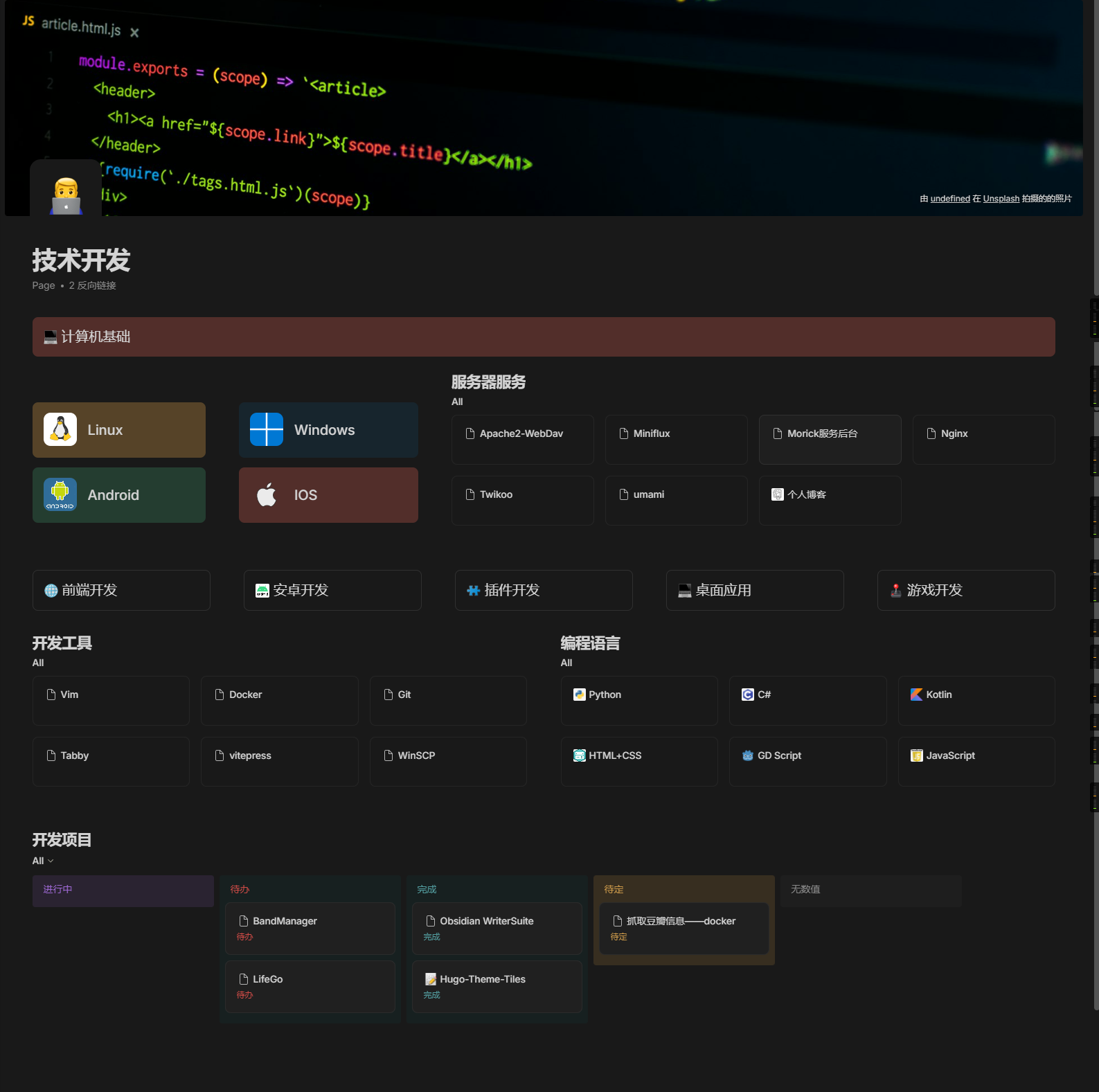




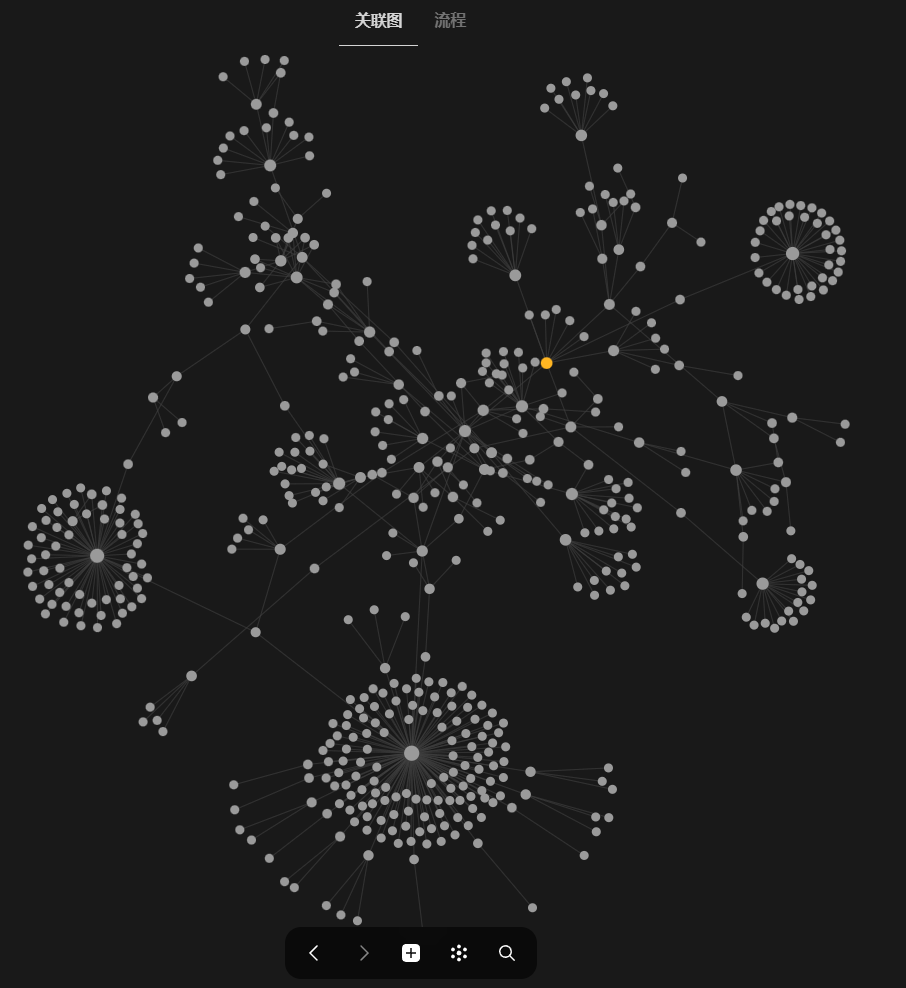

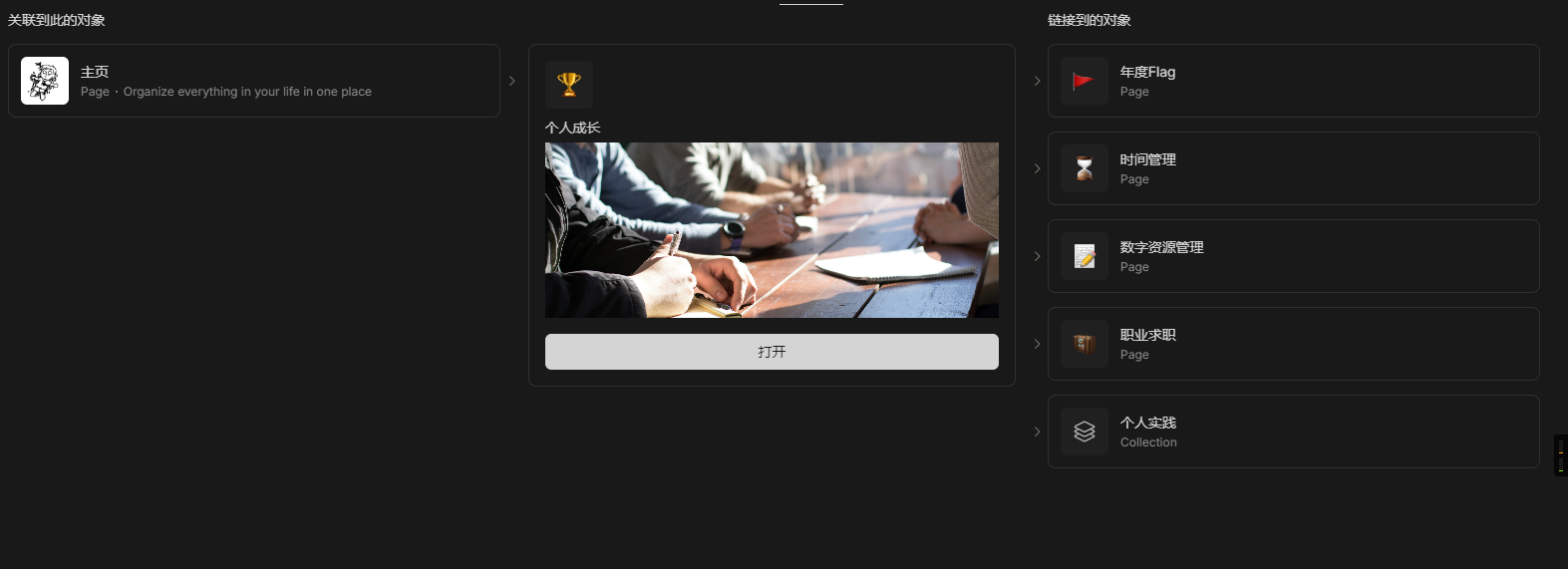
评论